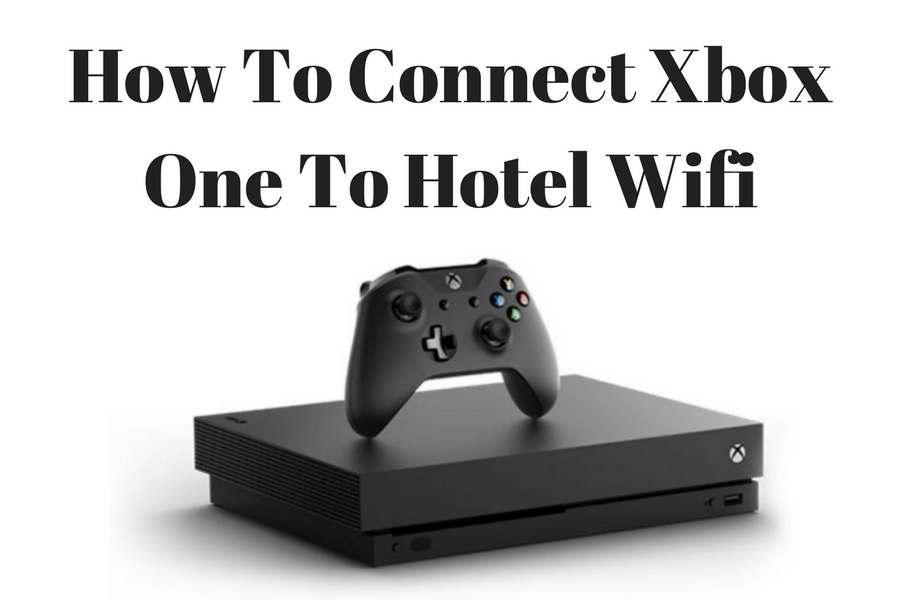目次
休暇中にXbox Oneでゲームを遊べないなんて誰が言った?
ゲーム機を旅行先に持っていくと、意外と得をすることがあります。 オンラインで動画をストリーミングしたいのに、ホテルのテレビにその機能がない場合、Xbox Oneを接続してオンラインビデオストリーミングを楽しむことができるのです。
しかし、Xbox OneをホテルのWiFiに接続する方法は?
まあ、この作業には複数の方法があるのですが。
今回は、旅行先で必要なゲームグッズを準備するだけでなく、ホテルのWiFiに接続するためのさまざまな方法を紹介します。
もっと知りたいなら、このまま読み進めてください!
必要なもの
宿泊先のインターネット事情は分からないので、準備しておくに越したことはありません。 普段からゲームをする人なら、これらのアイテムはすべて詰め込まれていると思いますが、再確認しておいて損はないでしょう。
ここでは、必要なアイテムをご紹介します:
- HDMIケーブル
- 電源延長
- コンソール
- コントローラー
- ゲーミングCD
- イーサネットケーブル
- ポータブルWiFiルーター
- コントローラーの充電器または予備のバッテリーのペア
ゲーム中にオーディオやビデオ機能を使う場合は、ヘッドホン、マイク、ウェブカメラも忘れずに保管してください。
関連項目: ベストユニバーサルWiFiカメラアプリXbox OneをホテルのWiFiに接続するための簡単な手順を紹介します。
必需品をすべて詰め込み、ホテルに到着したら、いよいよゲーム機のセッティングです。
Xbox Oneをホテルのインターネットに接続する方法は複数あります。 それぞれの選択肢を一つずつ見ていきましょう。
Xbox OneをWiFiに接続する
最初の方法は、自宅のWiFiにXbox Oneを接続する方法と似ています。 ただし、この方法では、ホテルのWiFiのユーザー名とパスワードが必要であることに留意してください。
- ゲーム機の電源を入れる。
- コントローラーのXboxボタンを押すと、サイドメニューがポップアップで表示されます。
- 次に、右にスクロールして「プロフィール & システム」タブを開いてください。
- 左側に「一般」タブが開いているので、このタブからネットワーク設定を選択します。
- 次に、"ワイヤレスネットワークを設定する "を選択します。
- 新しいウィンドウが開き、利用可能なWiFiネットワークが表示されます。"新しいネットワークに接続するオプション "を選択します。
- ホテルのWiFiの名前またはSSIDを検索し、ネットワークを選択します。
正しいパスワードを入力すると、コンソールは自動的に接続されるはずです。
Xbox Oneをイーサネットケーブルに接続する
WiFiルーターが室内に設置されている場合は、イーサネットケーブルを使用することで、Xboxでインターネットにアクセスすることも可能です。
イーサネットケーブルの一端をWiFiルーターに、もう一端をXbox Oneの背面に接続するだけで、手続きはとても簡単です。
イーサネットケーブルが正しく接続されていれば、Xbox Oneは自動的にインターネットに接続されます。 次の手順で、ネットワークの安定性を確認します:
- ゲーム機の電源を入れる。
- Xboxボタンで、サイドメニューを開きます。
- 設定」タブを開き、「ネットワーク設定」を下にスクロールします。
- ネットワーク接続のテスト」を下にスクロールして、ゲーム機が接続されているかどうかを確認します。
- インターネット接続のダウンロードとアップロードの速度を確認したい場合は、"Test network speed & statistics "に進んでください。
MACアドレスを使ってXbox Oneに接続する
ホテルのWiFiに直接接続できない場合、少し時間がかかるが快適な方法がある。 この方法では、ノートパソコンや電話など、別のデバイスが必要になる。
他のデバイスのMACアドレスをXbox Oneにコピーし、代替のMACアドレスで、MACがノートパソコンやスマホであるかのように見せかけます。 これにより、より簡単にWiFiに接続することができます。
まず、デバイスのMACアドレスを調べます。 その前に、デバイスがホテルのWiFiに接続されていることを確認します。
Android用
Android端末をお持ちの方は、以下の手順で操作してください:
- まず、"設定 "にアクセスします。
- 次に、"デバイスについて "までスクロールダウンします。
- WiFi MACの記述を探し、そのアドレスをコピーします。
iOS用
iOSデバイスをお持ちの方は、以下の手順に従ってください:
- "設定 "に移動します。
- 次に、"一般 "までスクロールダウンします。
- "バージョン情報 "をタップします。
- WiFiアドレスの下にMACアドレスが表示されます。
Windows 10の場合
Windows 10のノートパソコンのMACアドレスは、以下の手順で調べることができます:
- "設定 "を開くところから始めます。
- "ネットワーク & インターネット "をクリックします。
- ステータス」タブの「ネットワークの詳細設定」を開き、「アダプターのオプションの変更」を確認します。
- ホテルのWiFiのSSIDを探し、右クリックします。
- ドロップダウンメニューから、"Status "をクリックします。
- 小さなウィンドウが開きます。 "詳細 "をクリックします。
- "物理アドレス "としてMACアドレスが表示されているのがわかると思います。
他のデバイスのMACを書き込んだら、デバイスをWiFiから切り離してください。 そうしないと、この方法は機能しません。 全体のアイデアは、あなたのXboxがあなたの電話/ラップトップであるかのように見せることです。
関連項目: 使用停止になった携帯電話でWiFiを使うことはできますか?次に、XboxのMACアドレスを変更します。 ここでは、XboxのMACアドレスを変更する方法を説明します:
- まずは、コントローラーのXboxボタンを押して、サイドメニューを開いてください。
- 設定」タブで「ネットワーク設定」を開きます。
- 次に、"詳細設定 "に進みます。
- 下にスクロールして「代替MACアドレス」のAボタンを押し、「手動」を押して、先ほどメモしたMACアドレスを入力します。
Xbox OneのMACアドレスを変更したら、先ほど紹介した最初の方法でWiFiに再接続してみてください。 すぐにインターネットにアクセスできるようになるはずです。
Xbox OneをホテルのWiFiに接続する他の方法
Xbox Oneをホテルのワイヤレスネットワークに接続するもう一つの方法は、サードパーティ製のアプリを使うことです。 例えば、ノートパソコンをホットスポットにできるアプリもあります。 ノートパソコンをホットスポットにしたら、Xbox Oneをホットスポットに接続することができます。
また、モバイルデータを利用して、スマホをWiFiホットスポットにし、Xbox Oneとスマホを接続することも可能です。
ただし、オンラインゲームには大量のデータが必要なため、高額なデータ使用料が発生する可能性があります。 すべてがダメだった場合は、この選択肢に頼るのもよいでしょう。
また、Xboxを旅行用ルーターに接続することも可能です。
結論
この記事で説明したように、Xbox OneをホテルのWiFiに接続する方法は複数あります。 家から離れたからといって、Xbox Oneのすべての機能を楽しめないというわけではありません。
この記事が、外出先でもXbox Liveに接続するための一助となれば幸いです。